 interface Web
interface Web
 js tutoriel
js tutoriel
 Comment utiliser le composant JS Bootstrap ContextMenu, clic droit menu_javascript skills
Comment utiliser le composant JS Bootstrap ContextMenu, clic droit menu_javascript skills
Comment utiliser le composant JS Bootstrap ContextMenu, clic droit menu_javascript skills
Aujourd'hui, je vais résumer l'application d'un petit composant de bootstrap. Bon, sans plus tarder, venons-en au fait.
1. Introduction au menu contextuel
Une exigence : ordre des lignes du tableau, prise en charge de l'ordre des sélections multiples et de la sélection multiple non consécutive. Qu'est-ce que ça veut dire? Voyons d'abord les rendus à réaliser :
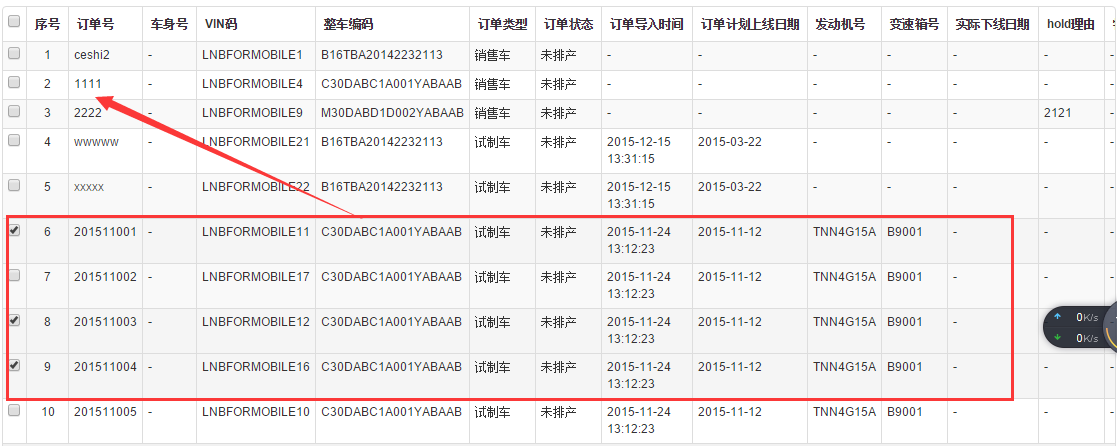
La condition est la suivante : les lignes sélectionnées 6, 8 et 9 doivent être déplacées entre les lignes 2 et 3. Mis à part les affaires, d'un point de vue purement technique, afin d'obtenir l'effet ci-dessus avec le moins d'opérations, le blogueur a pensé à la fonction de clic droit. Si vous pouvez cliquer avec le bouton droit de la souris sur la 2ème ou la 3ème ligne, vous le pouvez. sélectionnez l'élément sélectionné via la fonction de menu contextuel. N'est-ce pas le moyen le plus simple de déplacer les lignes vers les positions correspondantes ? Faisons-le, nous avons donc recherché le composant et recherché "menu contextuel d'amorçage". Enfin, nous avons trouvé notre composant ContextMenu Après une étude approfondie, j'ai estimé que l'effet était correct, je l'ai donc partagé ici pour référence des jardiniers qui ont besoin de l'utiliser.
Adresse open source ContextMenu : https://github.com/sydcanem/bootstrap-contextmenu
ContextMenu utilisant la démo : http://sydcanem.com/bootstrap-contextmenu/
2. Effet Menu contextuel
Effet initial du clic droit
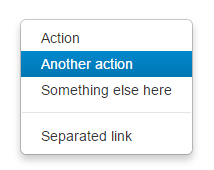
Postuler aux projets
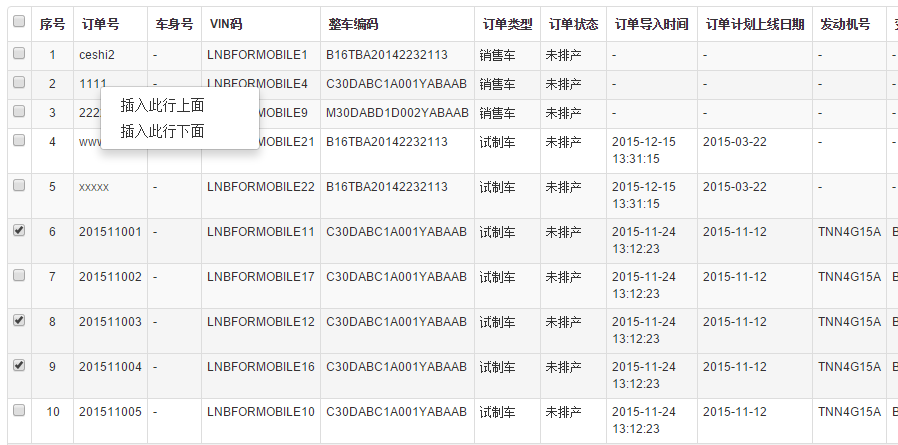
Après avoir exécuté la fonction de menu
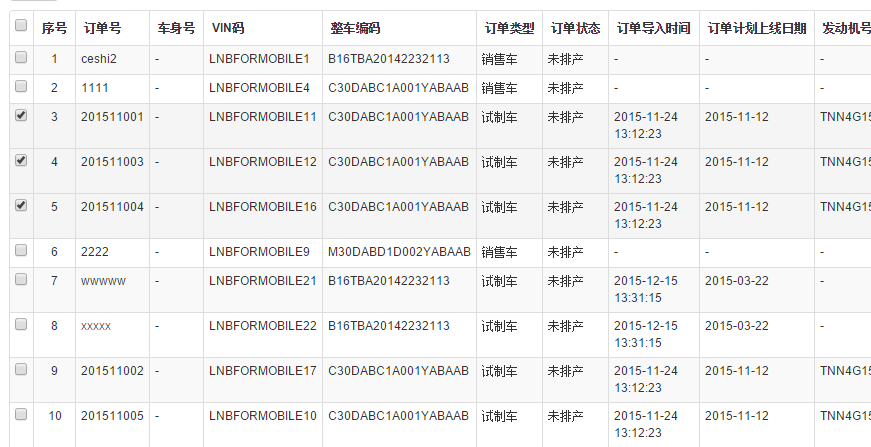
3. Exemple de code ContextMenu
En fait, c’est tellement simple, voyons comment l’utiliser.
1. Citez les documents correspondants. Les principaux sont bootstrap-contextmenu.js et prettify.js
<script src="/Scripts/jquery-1.9.1.min.js"></script> <script src="/Content/bootstrap/js/bootstrap.min.js"></script> <script src="/Content/boostrap-contextmenu/bootstrap-contextmenu.js"></script> <script src="http://cdnjs.cloudflare.com/ajax/libs/prettify/r224/prettify.js"></script>
2. Préparation HTML
<div id="context-menu">
<ul class="dropdown-menu" role="menu">
<li><a tabindex="-1" href="#" operator="top">插入此行上面</a></li>
<li><a tabindex="-1" href="#" operator="bottom">插入此行下面</a></li>
</ul>
</div>
3. Initialisation JS
Le code n'est pas difficile, juste une logique de fonctionnement des lignes du tableau. Choses qui nécessitent une explication :
(1) Après avoir effectué une suppression et une insertion sur une ligne du tableau, la fonction du menu contextuel doit être réinitialisée, sinon elle ne fonctionnera plus après un clic droit une fois.
(2) S'il existe de nombreux éléments de fonction de menu, vous devez utiliser des lignes de séparation pour les regrouper. Ajoutez simplement
et ce sera fait.
<div id="context-menu2">
<ul class="dropdown-menu" role="menu">
<li><a tabindex="-1">Action</a></li>
<li><a tabindex="-1">Another action</a></li>
<li><a tabindex="-1">Something else here</a></li>
<li class="divider"></li>
<li><a tabindex="-1">Separated link</a></li>
</ul>
</div>
(3) Si vous souhaitez afficher un fond bleu lorsque la souris passe sur le menu, vous devez référencer un autre fichier css.
L'effet est le suivant :
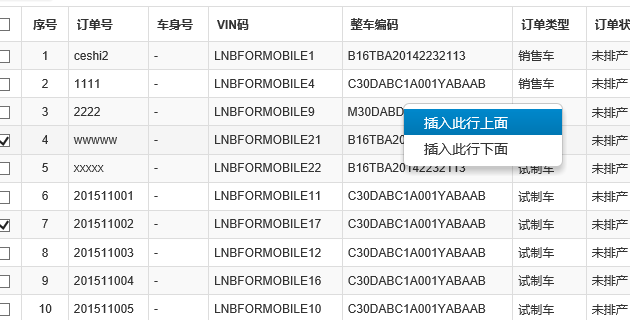
Ce qui précède sont quelques utilisations simples du composant bootstrap-ContextMenu. Ce n'est peut-être pas parfait, mais cela peut très bien résoudre les besoins généraux du menu contextuel.

Outils d'IA chauds

Undresser.AI Undress
Application basée sur l'IA pour créer des photos de nu réalistes

AI Clothes Remover
Outil d'IA en ligne pour supprimer les vêtements des photos.

Undress AI Tool
Images de déshabillage gratuites

Clothoff.io
Dissolvant de vêtements AI

Video Face Swap
Échangez les visages dans n'importe quelle vidéo sans effort grâce à notre outil d'échange de visage AI entièrement gratuit !

Article chaud

Outils chauds

Bloc-notes++7.3.1
Éditeur de code facile à utiliser et gratuit

SublimeText3 version chinoise
Version chinoise, très simple à utiliser

Envoyer Studio 13.0.1
Puissant environnement de développement intégré PHP

Dreamweaver CS6
Outils de développement Web visuel

SublimeText3 version Mac
Logiciel d'édition de code au niveau de Dieu (SublimeText3)
 Comment obtenir la barre de recherche bootstrap
Apr 07, 2025 pm 03:33 PM
Comment obtenir la barre de recherche bootstrap
Apr 07, 2025 pm 03:33 PM
Comment utiliser Bootstrap pour obtenir la valeur de la barre de recherche: détermine l'ID ou le nom de la barre de recherche. Utilisez JavaScript pour obtenir des éléments DOM. Obtient la valeur de l'élément. Effectuer les actions requises.
 Comment utiliser Bootstrap en Vue
Apr 07, 2025 pm 11:33 PM
Comment utiliser Bootstrap en Vue
Apr 07, 2025 pm 11:33 PM
L'utilisation de bootstrap dans vue.js est divisée en cinq étapes: installer bootstrap. Importer un bootstrap dans main.js. Utilisez le composant bootstrap directement dans le modèle. Facultatif: style personnalisé. Facultatif: utilisez des plug-ins.
 Comment faire le centrage vertical de bootstrap
Apr 07, 2025 pm 03:21 PM
Comment faire le centrage vertical de bootstrap
Apr 07, 2025 pm 03:21 PM
Utilisez Bootstrap pour implémenter Centering vertical: Flexbox Méthode: Utilisez les classes D-Flex, Justify-Content-Center et Align-Items-Center pour placer des éléments dans le conteneur Flexbox. Méthode de classe Align-Items-Center: Pour les navigateurs qui ne prennent pas en charge FlexBox, utilisez la classe Align-Items-Center, à condition que l'élément parent ait une hauteur définie.
 Comment écrire des lignes fendues sur bootstrap
Apr 07, 2025 pm 03:12 PM
Comment écrire des lignes fendues sur bootstrap
Apr 07, 2025 pm 03:12 PM
Il existe deux façons de créer une ligne divisée bootstrap: en utilisant la balise, qui crée une ligne divisée horizontale. Utilisez la propriété CSS Border pour créer des lignes de fractionnement de style personnalisées.
 Comment utiliser le bouton bootstrap
Apr 07, 2025 pm 03:09 PM
Comment utiliser le bouton bootstrap
Apr 07, 2025 pm 03:09 PM
Comment utiliser le bouton bootstrap? Introduisez Bootstrap CSS pour créer des éléments de bouton et ajoutez la classe de bouton bootstrap pour ajouter du texte du bouton
 Comment redimensionner le bootstrap
Apr 07, 2025 pm 03:18 PM
Comment redimensionner le bootstrap
Apr 07, 2025 pm 03:18 PM
Pour ajuster la taille des éléments dans Bootstrap, vous pouvez utiliser la classe de dimension, qui comprend: ajuster la largeur: .col-, .w-, .mw-ajustement Hauteur: .h-, .min-h-, .max-h-
 Comment configurer le cadre de bootstrap
Apr 07, 2025 pm 03:27 PM
Comment configurer le cadre de bootstrap
Apr 07, 2025 pm 03:27 PM
Pour configurer le framework Bootstrap, vous devez suivre ces étapes: 1. Référez le fichier bootstrap via CDN; 2. Téléchargez et hébergez le fichier sur votre propre serveur; 3. Incluez le fichier bootstrap dans HTML; 4. Compiler les sass / moins au besoin; 5. Importer un fichier personnalisé (facultatif). Une fois la configuration terminée, vous pouvez utiliser les systèmes, composants et styles de grille de Bootstrap pour créer des sites Web et des applications réactifs.
 Comment insérer des photos sur bootstrap
Apr 07, 2025 pm 03:30 PM
Comment insérer des photos sur bootstrap
Apr 07, 2025 pm 03:30 PM
Il existe plusieurs façons d'insérer des images dans Bootstrap: insérer directement les images, en utilisant la balise HTML IMG. Avec le composant d'image bootstrap, vous pouvez fournir des images réactives et plus de styles. Définissez la taille de l'image, utilisez la classe IMG-FLUID pour rendre l'image adaptable. Réglez la bordure en utilisant la classe IMG-border. Réglez les coins arrondis et utilisez la classe Roundée IMG. Réglez l'ombre, utilisez la classe Shadow. Redimensionner et positionner l'image, en utilisant le style CSS. À l'aide de l'image d'arrière-plan, utilisez la propriété CSS d'image d'arrière-plan.





